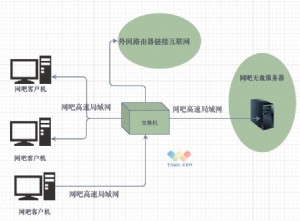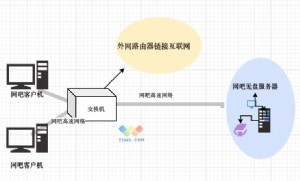techpowerup报道称Defender影响Intel CPU 6%左右性能,AMD不受影响
KevinGlynn,又名“Uncle Webb”,是 ThrottleStop 和 RealTemp 等流行实用程序的副软件作者,开发了一个名为 Counter Control 的新实用程序,它可以让您监控和记录自 2008 年以来英特尔酷睿处理器的性能计数器(核心“Nehalem” )。在 ThrottleStop 的开发过程中,Kevin 发现了 Windows Defender(Windows 的内置安全软件)的一个令人着迷的错误,该错误对处理器的性能影响显着高于正常情况。当然,安全软件在实时保护期间必然会对性能产生一些(小)影响,但这要大得多。
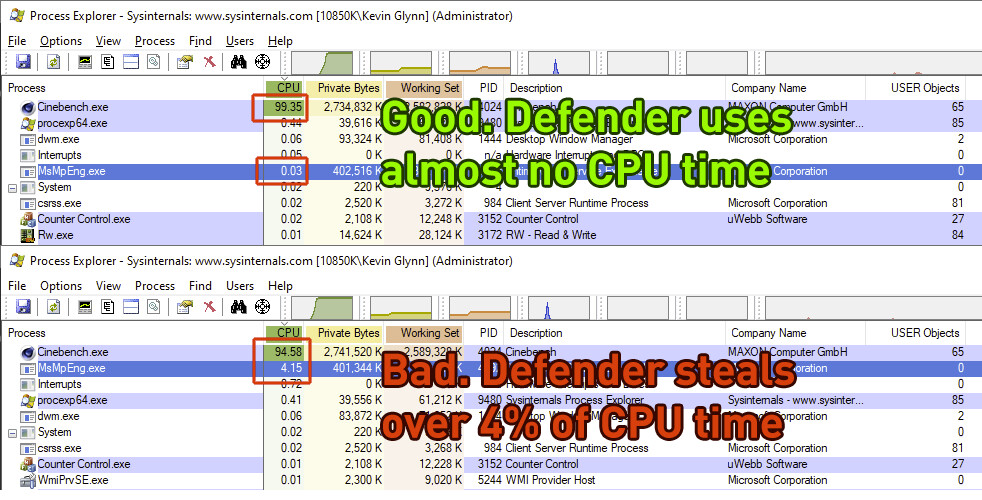

发生某些事情的第一个迹象是,当 CPU 满载时,HWiNFO 将报告“有效时钟”速度降低。一个更大的问题是,当 Defender 受到 bug 影响时,您的机器性能将显着降低。例如,以 5.00 GHz 全核运行的 Core i9-10850K 会损失 1000 Cinebench 点(或 6%)。Windows 10 和 Windows 11 上的英特尔酷睿第 8 代、第 9 代、第 10 代和第 11 代(台式机和移动 CPU)的所有者报告了这种性能损失。AMD 处理器不受影响。


消耗如此多性能的根本问题是 Windows Defender 将随机开始使用英特尔酷睿处理器提供的所有七个硬件性能计数器,其中包括三个固定功能计数器。这些计数器中的每一个都可以在四种模式中的一种模式下进行编程,以配置其计数的特权级别——禁用、OS (ring-0)、用户 (ring>0) 和 All-Ring 级别。由于这些计数器是共享资源,因此多个程序可能希望同时访问这些计数器。
HWiNFO、OCCT、Core Temp 和 ThrottleStop 等流行的系统实用程序都将这些计数器设置为“模式 3”或“全环级别”。由于它们都设置了相同的模式,因此多个程序使用相同的计数器没有问题。另一方面,Windows Defender 会将这些计数器设置为“模式 2”,在随机时间间隔内看起来像随机间隔。这可能在计算机首次启动时发生,也可能在此后的任何时间发生。当 Windows Defender 在后台运行时,它可以随时启动和停止或不断尝试将这些计数器更改为模式 2。澄清一下,即使没有任何监控软件运行,性能损失也会发生——Defender 仍然会使用过多的 CPU 时间。
问题不在于 Intel 硬件,因为手动设置与 Windows Defender 相同的计时器对性能没有负面影响。此外,如果这些计数器被手动覆盖,Defender 会检测到这一点,立即停止它正在做的任何事情,性能恢复正常——对实时检测病毒的能力没有任何负面影响。


我们的计数器控制软件监控并记录位于 MSR 0x38D 的英特尔酷睿处理器的“IA32_FIXED_CTR_CTRL”寄存器。该寄存器提供对前面提到的三个固定功能性能监控计数器的访问。如果有任何软件正在使用英特尔固定功能计数器,计数器控制将通知用户,以及它们使用了多长时间。Counter Control 报告的典型值如下所示:
未使用 - 0x000:三个固定功能计数器停止。目前没有使用任何计数器。
Defender - 0x222:所有三个固定功能计数器都被编程为模式 2。这是 Windows Defender 在使用它们时将这些计数器设置为的值。
正常 - 0x330:两个计数器被编程为模式 3。一个计数器被编程为模式 0 并且未被使用。这个是正常的。大多数使用这些计数器的监控程序会将计数器控制寄存器编程为该值。
警告 - 0x332:当监控软件正常使用两个计数器而第三个计数器设置为模式 2(可能由 Windows Defender 设置)时,会显示此错误。这是一个警告,两个不同的程序可能会争夺对共享计数器的控制权。您可能会看到计数器控制寄存器在 0x222 和 0x332 之间不断变化。如果 Windows Defender 尝试同时使用 IA32_FIXED 函数计数器,您将在运行 HWiNFO 时看到此内容。

如果您的系统似乎受到影响,显示“Defender”读数,那么快速解决方法是单击计数器控制中的“重置计数器”按钮。通过按下按钮,一个计时器将被重新编程为模式 3,这将被 Defender 检测到,并且 Defender 将停止执行其操作并恢复性能。请使用基准进行验证。

有两种方法可以永久减轻这种性能损失。您可以禁用 Windows Defender 实时监控,由于安全隐患,强烈建议不要这样做;或者您可以使用最新版本 9.5 的 ThrottleStop,它在“选项”窗口中有一个功能,称为“Windows Defender Boost”。勾选此选项可确保在所有应用程序中实现最高性能和准确的核心有效时钟监控,无论是否启用了 Windows Defender 实时保护。为了实现这一目标,ThrottleStop 立即激活其中一个可编程定时器。当 Windows Defender 检测到某些用户软件正在尝试使用其中一个可编程计数器时,它会停止使用所有计数器,并且只要该计数器保持启用状态,它们就会保持独立。这会使性能恢复正常。Counter Control 中的“Reset”按钮也是如此,它为人们提供了一种仅激活此机制的方法,而无需启动 ThrottleStop。澄清一下,Windows Defender 将继续正常工作。它仍然可以检测并通知用户任何病毒。使用“Windows Defender Boost”选项启动一次后,ThrottleStop 将让计时器以模式 3 运行,即使关闭时也是如此。这意味着您可以在启动时启动 ThrottleStop,然后立即关闭它,您的系统将免受 Defender 性能问题的影响。使用“Windows Defender Boost”选项,ThrottleStop 将让计时器以模式 3 运行,即使在关闭时也是如此。这意味着您可以在启动时启动 ThrottleStop,然后立即关闭它,您的系统将免受 Defender 性能问题的影响。使用“Windows Defender Boost”选项,ThrottleStop 将让计时器以模式 3 运行,即使在关闭时也是如此。这意味着您可以在启动时启动 ThrottleStop,然后立即关闭它,您的系统将免受 Defender 性能问题的影响。
如果未选中“Windows Defender Boost”,则最初将清除计数器。这将停止 Window Defender 算法,但 ThrottleStop 将不再尝试在使用 ThrottleStop 时保持一个计数器运行,并且在您退出 ThrottleStop 后它不会保持该计数器运行。这允许人们使用 ThrottleStop,而不必担心 ThrottleStop 可能会对 Windows Defender 做一些它不应该做的事情。在 ThrottleStop 启动后,如果该计时器没有被使用,大约 10 分钟后,Windows Defender 将检查该计时器,发现它没有被使用,并且能够再次启动其神秘的消耗性能的算法。
原文链接:
Windows Defender can Significantly Impact Intel CPU Performance, We have the Fix





 天下网吧·网吧天下
天下网吧·网吧天下